一、前言
上周很荣幸在CSDN上收到香橙派的测评邀请,这是一款专为边缘计算和嵌入式AI应用设计的高性能计算平台。因为之前一直做的是GPU Tensorrt部署相关工作,对边缘计算平台也不是很熟悉,花了一些时间摸索,今天我就简单与大家分享我对这款设备的一些初步体验。
二、板子硬件介绍
当我打开香橙派AI Pro的包装时,第一印象是它的小巧与精致。
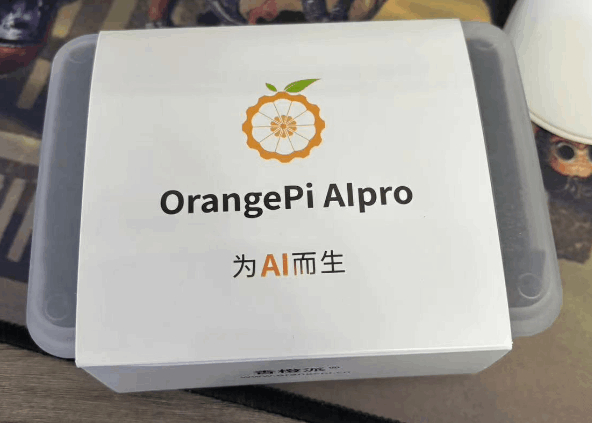
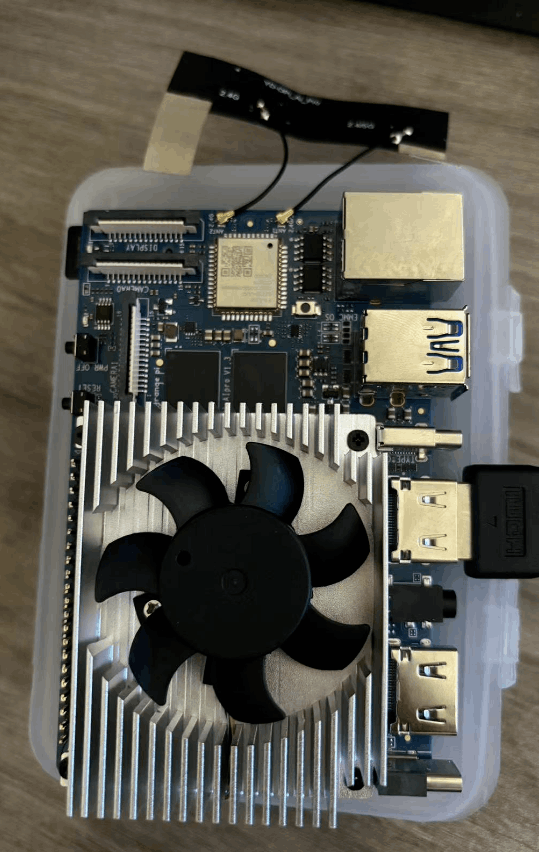
板子配备4核64位处理器+AI处理器,集成图形处理器,支持8TOPS AI算力,拥有8GB/16GB LPDDR4X,可以外接32GB/64GB/128GB/256GB eMMC模块,支持双4K高清输出(我的显示器是2K的,只有插上中间那个HDMI2.1接口有用不知道为什么)。详细硬件接口如下:
板子配备4核64位处理器+AI处理器,集成图形处理器,支持8TOPS AI算力,拥有8GB/16GB LPDDR4X,可以外接32GB/64GB/128GB/256GB eMMC模块,支持双4K高清输出(我的显示器是2K的,只有插上中间那个HDMI2.1接口有用不知道为什么)。详细硬件接口如下:
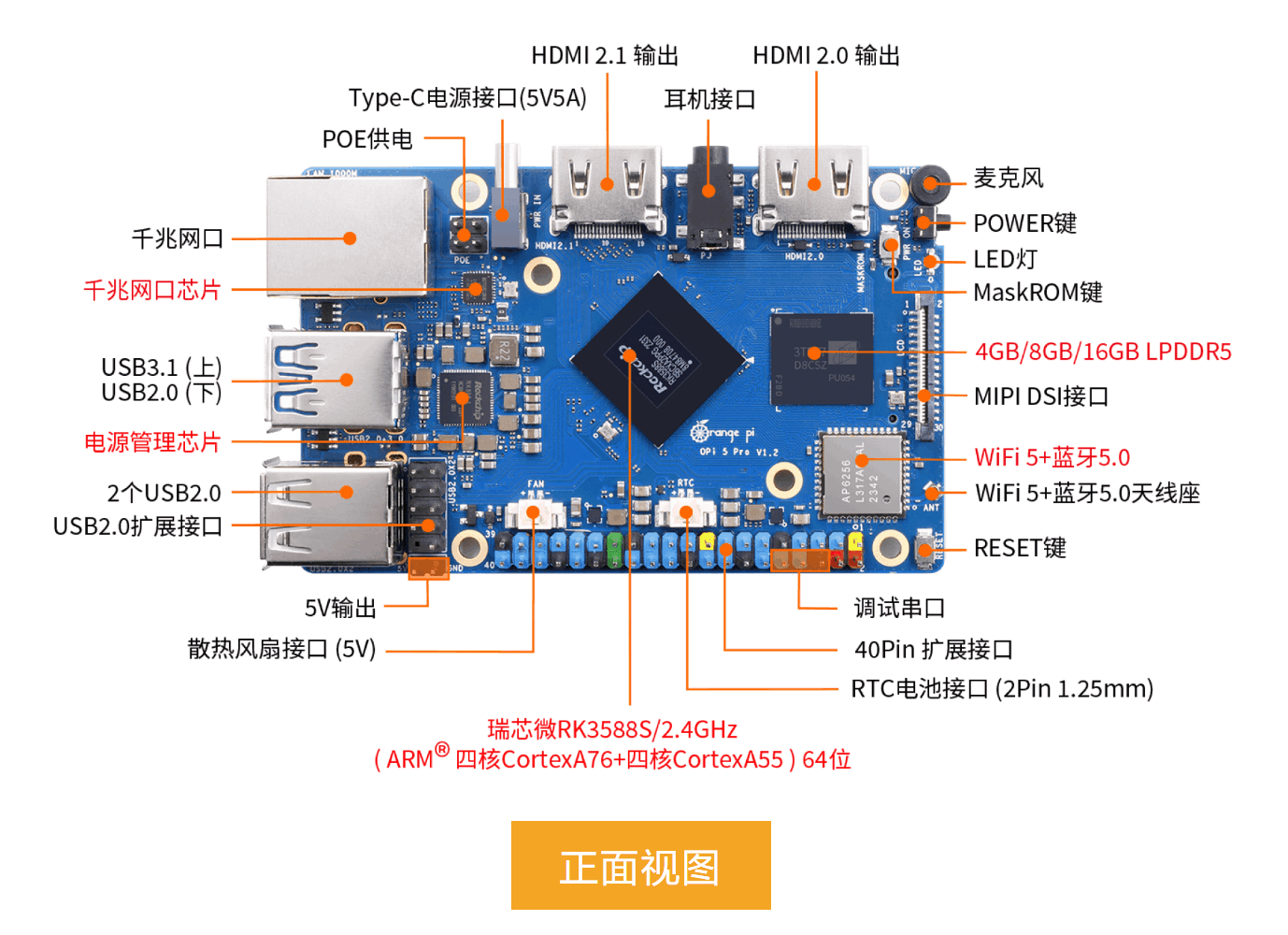
拿到板子,系统已经烧录好了,直接登录即可,登录密码Mind@123。另外,需要烧录系统可以自行官网下载工具:官网烧录系统
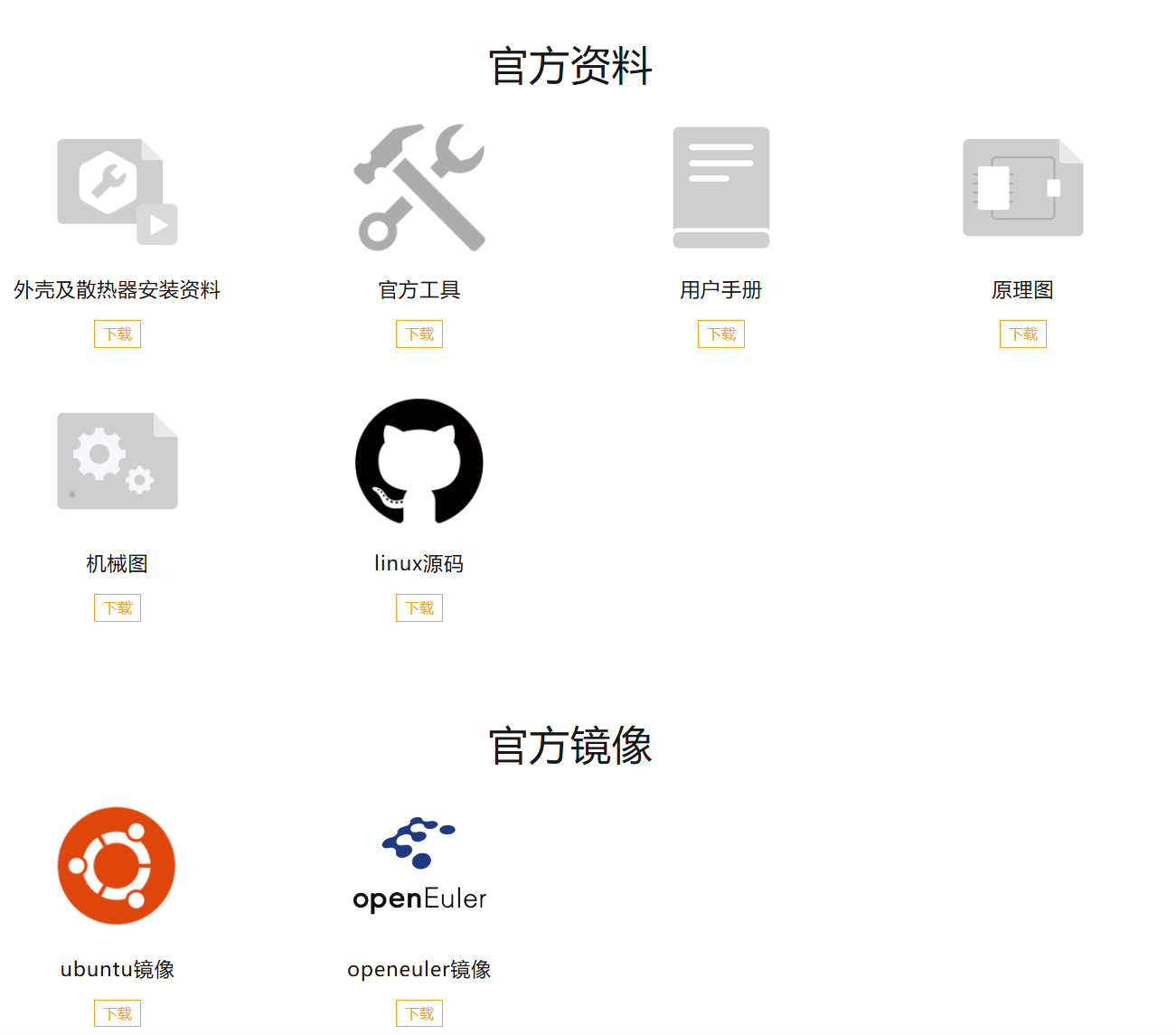
terminal输入npu-smi info可查看npu状态:

可以看到这块板子的一些信息:昇腾AI处理器的版本为310B4,芯片温度为47度,总内存为7.5G,已使用4.2G左右。
三、Windows下SSH远程登录开发板
因为只有一套鼠键,所以自己主机和开发板来回切换很麻烦,所幸找到官网教程用户手册中有Windows下SSH远程登录开发板的方法。
先链接好开发板wifi,然后再终端输入ip addr show,查看当前板子ip地址,一般为192.168.xx.xx。
然后windows电脑下载mobaxterm软件。打开软件界面,打开Session,在SessionSetting中点SSH,然后在Remotehost中输入开发板的IP地址,Specifyusername中输入Linux系统的用户名root,点击ok,根据提示输入密码,回车,如下图所示windows中登录成功,即可在windows中远程操作板子。
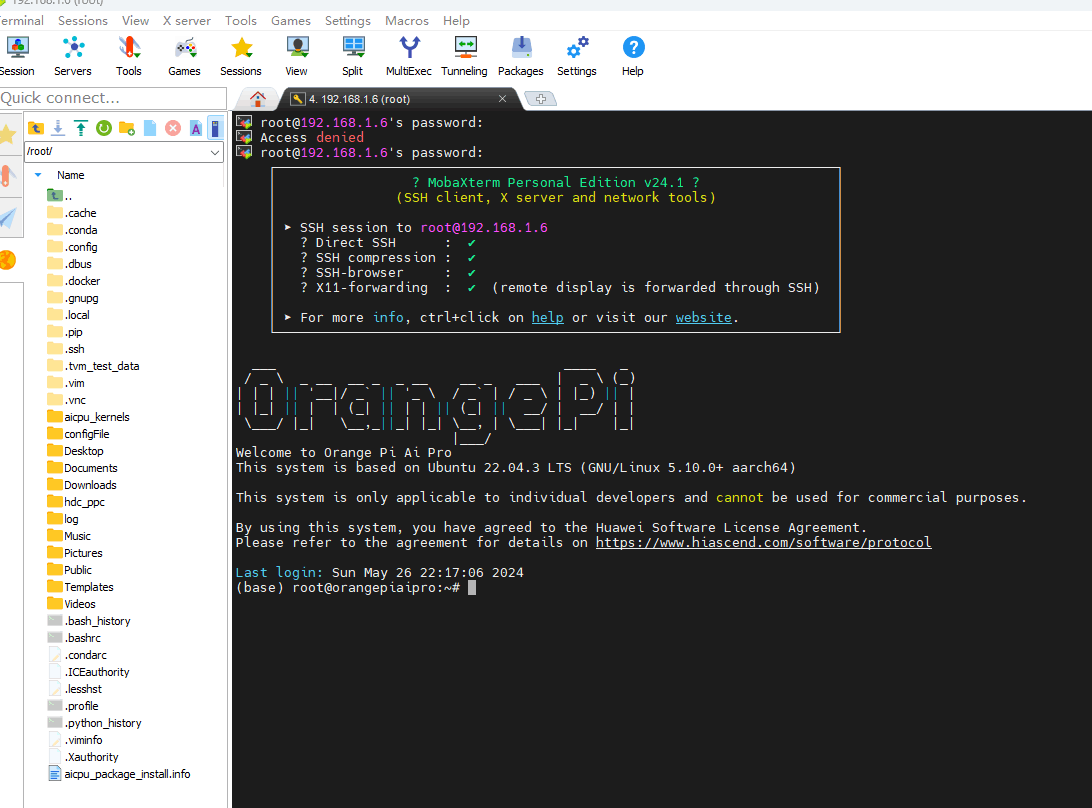
四、简单测试:图片分类
cd /opt/opi_test/ResnetPicture
sudu bash sample_run.sh
输出resnet50输出样例图片的top5类别index、score分数和类别名class:
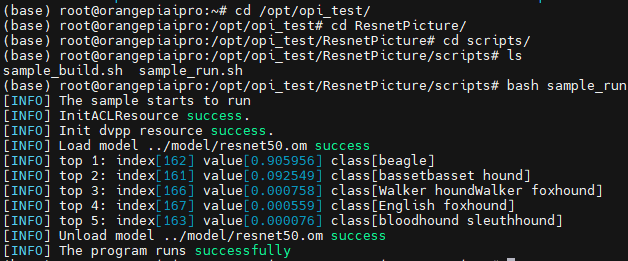
五、推理yolov7样例
下面以昇腾gitee推理样例sampleYOLOV7,将YOLOv7模型部署在香橙派AI Pro上进行推理。
- 下载代码
// 开发环境,非root用户命令行中执行以下命令下载源码仓。
cd ${HOME}
git clone https://gitee.com/ascend/samples.git
- 设置Ascend环境变量
export DDK_PATH=$HOME/Ascend/ascend-toolkit/latest
export NPU_HOST_LIB=$DDK_PATH/runtime/lib64/stub
export THIRDPART_PATH=${DDK_PATH}/thirdpart
export LD_LIBRARY_PATH=${THIRDPART_PATH}/lib:$LD_LIBRARY_PATH
mkdir -p ${THIRDPART_PATH}
- 安装x264、ffmpeg、acllite、opencv
// 下载x264
cd ${HOME}
git clone https://code.videolan.org/videolan/x264.git
cd x264
// 安装x264
./configure --enable-shared --disable-asm
make
sudo make install
sudo cp /usr/local/lib/libx264.so.164 /lib
// 下载ffmpeg
cd ${HOME}
wget http://www.ffmpeg.org/releases/ffmpeg-4.1.3.tar.gz --no-check-certificate
tar -zxvf ffmpeg-4.1.3.tar.gz
cd ffmpeg-4.1.3
// 安装ffmpeg
./configure --enable-shared --enable-pic --enable-static --disable-x86asm --enable-libx264 --enable-gpl --prefix=${THIRDPART_PATH}
make -j8
make install
// 安装acllite
cd ${HOME}/samples/inference/acllite/cplusplus
make
make install
// 安装opencv
sudo apt-get install libopencv-dev
- 安装ACLLite
git clone https://gitee.com/ascend/ACLLite.git
cd ACLLite
export NPU_HOST_LIB=$DDK_PATH/runtime/lib64/stub
// 编译ACLLite
sudo bash build_so.sh
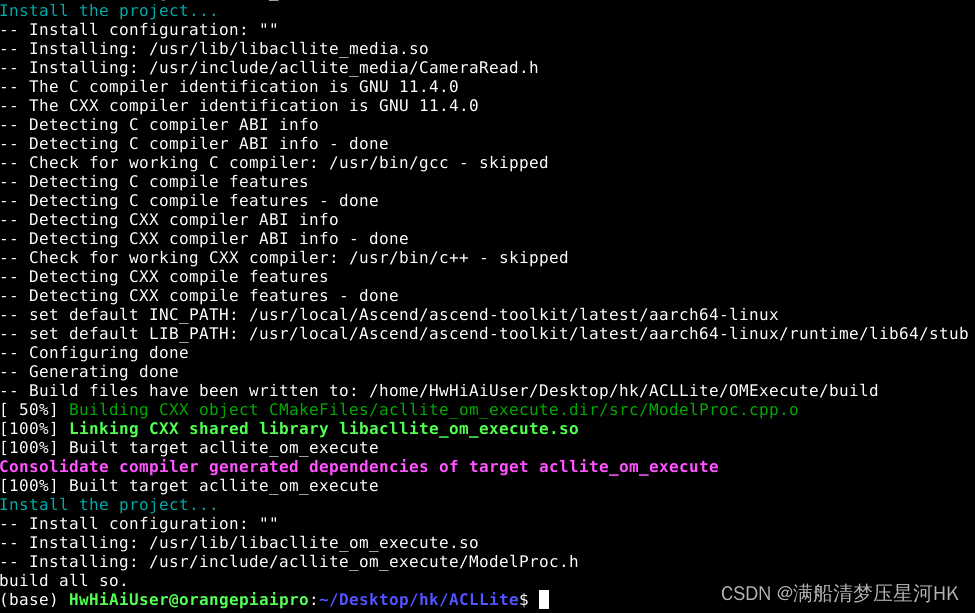
- 数据和模型准备
cd samples/inference/modelInference/sampleYOLOV7/data
wget https://obs-9be7.obs.cn-east-2.myhuaweicloud.com/models/aclsample/dog1_1024_683.jpg
cd ../model
wget https://obs-9be7.obs.cn-east-2.myhuaweicloud.com/003_Atc_Models/yolov7/yolov7x.onnx
wget https://obs-9be7.obs.cn-east-2.myhuaweicloud.com/003_Atc_Models/yolov7/aipp.cfg
- 使用ATC进行模型转换,这个步骤比较慢
// 查询OS版本
lsb_release -a
// 转换
atc --model=yolov7x.onnx --framework=5 --output=yolov7x --input_shape="images:1,3,640,640" --soc_version=Ascend310B4 --insert_op_conf=aipp.cfg
- 样例编译和运行
cd ../scripts
bash sample_build.sh
bash sample_run.sh

六、推理统计人物数量案例
- 安装第三方库
// 安装python-acllite
echo 'export THIRDPART_PATH=$HOME/Ascend/ascend-toolkit/latest/thirdpart'>> ~/.bashrc
echo 'export PYTHONPATH=${THIRDPART_PATH}/python:$PYTHONPATH'>> ~/.bashrc
source ~/.bashrc
mkdir -p ${THIRDPART_PATH}
cp -r ${HOME}/samples/inference/acllite/python ${THIRDPART_PATH}
// 安装numpy
pip3 install numpy
- 数据准备
cd ./sampleCrowdCounting/data
wget https://obs-9be7.obs.cn-east-2.myhuaweicloud.com/models/sampleCrowdCounting/people.jpg --no-check-certificate
- ATC模型转换
cd ../model
wget https://obs-9be7.obs.cn-east-2.myhuaweicloud.com/models/sampleCrowdCounting/CrowdCounting.onnx --no-check-certificate
wget https://obs-9be7.obs.cn-east-2.myhuaweicloud.com/models/sampleCrowdCounting/aipp.cfg --no-check-certificate
atc --model=CrowdCounting.onnx --framework=5 --output=CrowdCounting --soc_version=Ascend310B4 --insert_op_conf=aipp.cfg
- 运行脚本
cd ../scripts
bash sample_run.sh
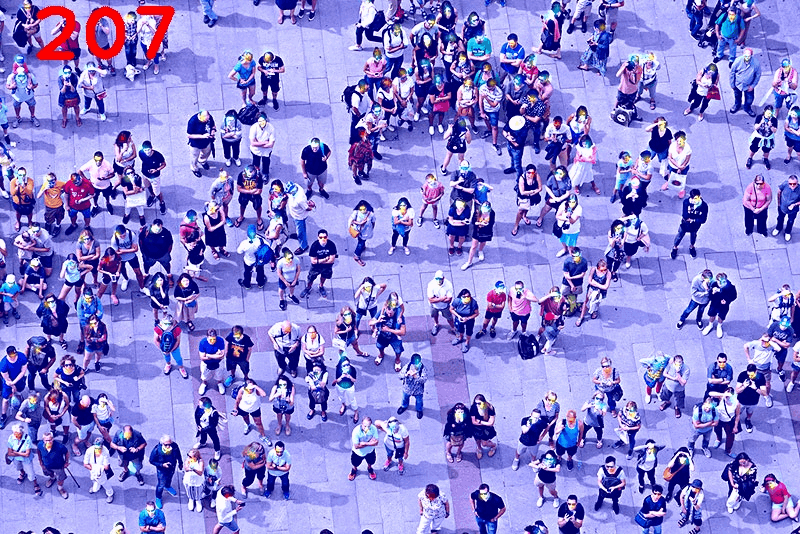
七、训练、推理口罩识别模型
- 下载案例
cd ${HOME}
git clone https://gitee.com/ascend/EdgeAndRobotics.git
// 切换到样例目录
cd EdgeAndRobotics/Samples/ClassficationRetrainingAndInfer
- 环境配置
// torch-npu
wget https://obs-9be7.obs.cn-east-2.myhuaweicloud.com/wanzutao/torch_npu-2.1.0rc1-cp39-cp39-linux_aarch64.whl
pip3 install torch_npu-2.1.0rc1-cp39-cp39-linux_aarch64.whl
// 安装包
pip3 install -r requirements.txt -i https://pypi.tuna.tsinghua.edu.cn/simple
// 配置程序编译依赖的头文件与库文件路径
export DDK_PATH=/usr/local/Ascend/ascend-toolkit/latest
export NPU_HOST_LIB=$DDK_PATH/runtime/lib64/stub
- 模型训练
// 设置环境变量减小算子编译内存占用
export TE_PARALLEL_COMPILER=1
export MAX_COMPILE_CORE_NUMBER=1
// 下载口罩数据集
cd dataset
wget https://obs-9be7.obs.cn-east-2.myhuaweicloud.com/wanzutao/detection/mask.zip
unzip mask.zip
// 划分训练集和测试集
cd ..
python3 predata.py
// 下载预训练模型
cd models
wget https://obs-9be7.obs.cn-east-2.myhuaweicloud.com/wanzutao/detection/mobilenet-v1-ssd-mp-0_675.pth
// 训练
cd ..
python3 main.py
如图划分训练集和测试集成功:

如图程序开始训练:
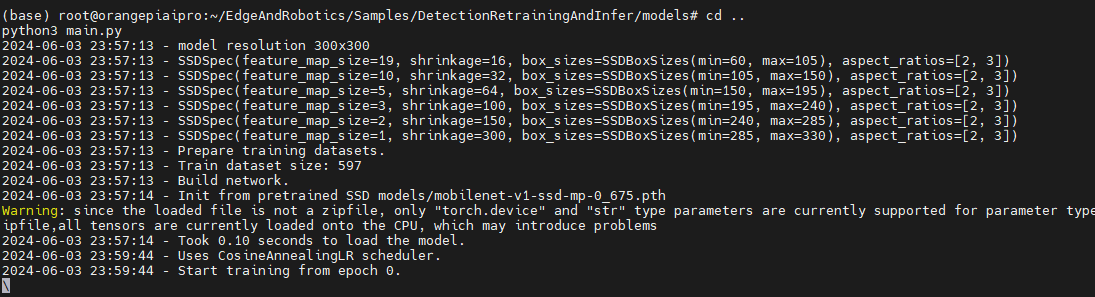
- 模型推理
// pt->onnx
python3 export.py
// 下载测试集
cd omInfer/data
wget https://obs-9be7.obs.cn-east-2.myhuaweicloud.com/wanzutao/detection/mask.jpg
// 设置最小进程
export TE_PARALLEL_COMPILER=1
export MAX_COMPILE_CORE_NUMBER=1
cd ../model
cp ../../mobilenet-ssd.onnx ./
wget https://obs-9be7.obs.cn-east-2.myhuaweicloud.com/wanzutao/detection/aipp/aipp.cfg
// onnx->om
atc --model=mobilenet-ssd.onnx --framework=5 --soc_version=Ascend310B4 --output=mobilenet-ssd --insert_op_conf=aipp.cfg
// 编译源码
cd ../scripts
bash sample_build.sh
// 推理
bash sample_run.sh
如图显示推理结果:
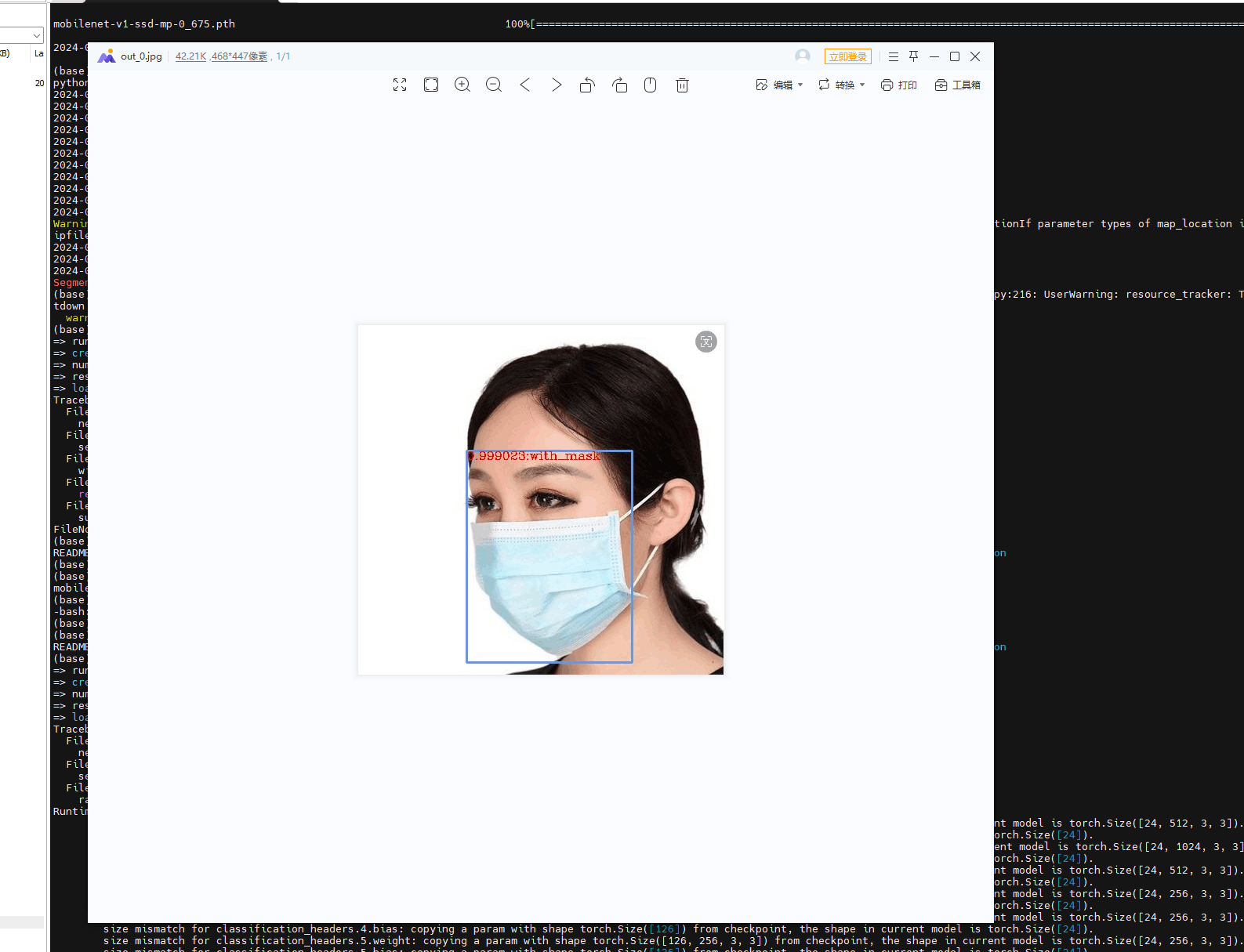
八、总结
总体来说,香橙派AI Pro以其强大的计算性能、丰富的接口和灵活的扩展性,为开发者提供了一个强大且多功能的AI开发平台。无论是用于边缘计算还是嵌入式AI应用,这款设备都展示了其卓越的性能和广泛的应用潜力。
未来,我计划继续深入探索香橙派AI Pro的更多功能,并尝试将其应用于更多实际项目中。如果你对边缘计算和AI开发感兴趣,不妨亲自体验一下这款设备,相信你也会对它的表现感到惊喜。
期待在未来的博客中与大家分享更多使用心得和项目经验。感谢CSDN提供的测评机会!
更多推荐
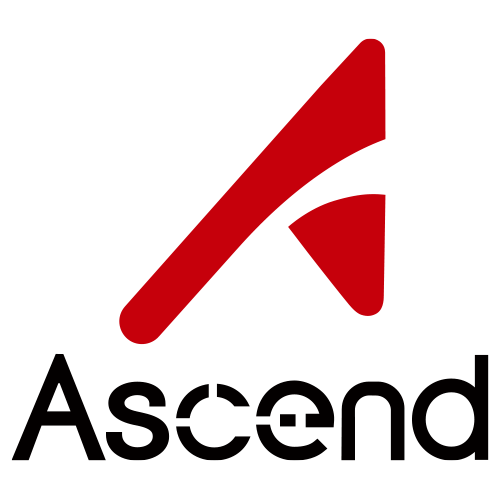




 已为社区贡献1条内容
已为社区贡献1条内容

所有评论(0)